Tutorial: Gespiegelter, glänzender Text

-
1
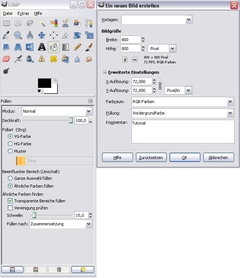
Zunächst brauchen wir ein recht großes Bild: Datei, Neu (Strg+N)
Ich habe 800 × 800 Pixel gewählt. Farbe = #000000 (schwarz)
-
2
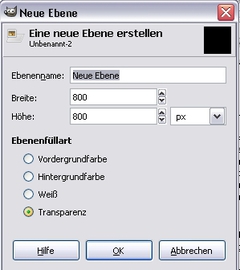
Menu: Ebene, Neue Ebene, Transparent. Diese Ebene im Ebenendialog (STRG+L) markieren
-
3
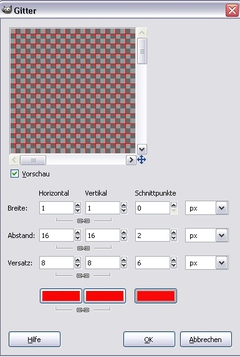
Menu: Filter, Render, Muster, Gitter
-
4
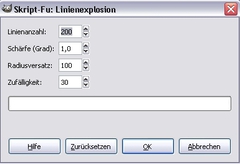
Menu: Filter, Render, Linienexplosion
-
5

Fügt einen Text ein (siehe Bild)
-
6

Es ist eine neue Ebene entstanden. Markiert diese und klickt im Ebenedialog rechts.
Wählt „Auswahl aus Text“. Ebene, Neue Ebene, Transparent.
Nennt diese neue Ebene „Textkopie“ und markiert sie
Menu: Auswahl, Vergrößern, 3px
Füllt diese Markierung mit Weiß (Hinweis: Ich habe die Markierung mal spaßeshalber mit rot gefüllt,
kommt ebenfalls sehr gut….)Schiebt die Ebene „Textkopie“ unter die Textebene
Speichert mal das Ergebnis zwischen -
7
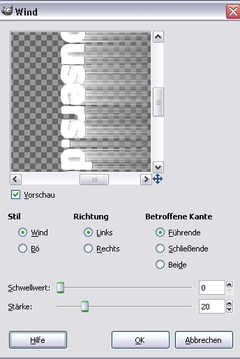
Die Ebene Textkopie ist markiert.
Klickt Strg+Umschalt+A = nichts markieren
Nehmt das „Drehen-Werkzeug“
Umschalt+R und dreht um 90 Grad
Filter, Verzerren, Wind. Werte aus dem Bild 1
Filter, Verzerren, Wind. Werte aus dem Bild 1. Nur diesmal Richtung
= rechts
Nehmt das „Drehen-Werkzeug“ und dreht um -90 Grad -
8

Filter, Weichzeichnen, Gausscher Weichzeichner Wert = 10
Filter, Weichzeichnen, Gausscher Weichzeichner Wert = 20
Filter, Weichzeichnen, Gausscher Weichzeichner Wert = 60
Filter, Weichzeichnen, Gausscher Weichzeichner Wert = 120
Es sollte eine richtige weiße Wolke entstanden sein. Nehmt nun den Deckkraftregler im Ebenendialog und stellt ihn auf 19%
-
9

Markiert nun die Textebene
Ebene, Ebene auf Bildgröße
Dupliziert die Ebene und nennt die Kopie „Spiegel“
Markiert die Spiegelebene (Umschalt + F)im Spiegeldialog und nennt sie Spiegel
Spiegelt die Ebene und wählt das Bewegentool (M) zieht das Ergebnis ein bißchen nach unten
Ebene, Ebene auf Bildgröße
Mit dem Deckkraftregler stellen wir die Spiegelebene auf 38%
Vereint die Ebene Spiegel mit der Textebene
Vereint diese Ebene mit der Ebene Textkopie
-
10
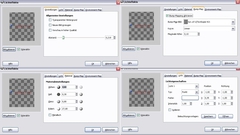
Filter, Licht und Schatten, Lichteffekte mit den gezeigten Werten
Hier ruhig ein bißchen spielen und ausprobieren
-
11

Fertig. Es gibt zwei Ergebnisse:
1. Bild mit Gitterlinien. Sieht irgendwie matrixmäßig aus.
2. Bild ohne Gitterlinien. Dazu einfach die Ebene mit den Gittern ausblenden













Kommentare
Hier kannst du Kommentare, Fragen und Anregungen loswerden. Der Autor und die anderen Benutzer können deinen Beitrag sehen und darauf antworten.
Natürlich kannst du auch im Chat fragen.
Abo-Verwaltung
Diese Funktion steht nur angemeldeten Benutzern zur Verfügung.
Benutzerbewertung
Dieses Thema (Gespiegelter, glänzender Text) wurde insgesamt mit 5,0 von 5 Punkten bewertet.
New comments are disabled because of spam.